.htaccess es un archivo de configuración usado por Apache Webserver. Es un archivo oculto que está ubicado en la carpeta root de su sitio; y contiene reglas de cómo debería funcionar su webserver.
WordPress guarda de manera automática algunas de sus configuraciones en el archivo .htaccess, y usuarios avanzados pueden editar de manera manual el archivo para setear su sitio web o solucionar problemas.
Existen webservers que no usan el archivo .htaccess. Por ejemplo, si el servidor usa Nginx o está en un servidor Windows; entonces su sitio no posee un archivo .htaccess.
De que manera WordPress usa el archivo .htaccess
WordPress guarda automáticamente algunas de sus configuraciones en su archivo .htaccess. Por ejemplo, usa el .htaccess para reescribir URLs así son leíbles para humanos o para motores de búsqueda.
Cuando en su WordPress navega a Settings =>> Permalinks y selecciona la estructura URL de su blog, WordPress automáticamente reescribe su archivo .htaccess para manejar la estructura URL que usted seleccionó.
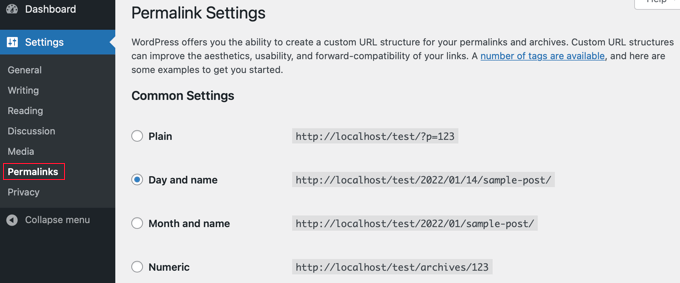
También existen plugins que modifican su archivos .htaccess, por ejemplo, para configurar el cacheo de la web, entre otras cosas.
Precauciones
Modificar de manera manual el archivo .htaccess es un riesgo, ya que un código mal ingresado o alguna setencia con errores puede romper el funcionamiento de su sitio web.
Asi que si desea realizar alguna configuracion manual sobre el archivo, recuerde de hacer siempre un respaldo del mismo, para poder retrotraer el cambio si fuese necesario.
Cómo acceder a su archivo .htaccess
Para acceder a su .htaccess; necesita usar un cliente FTP o el Administrador de Archivos del panel de control de su hosting.
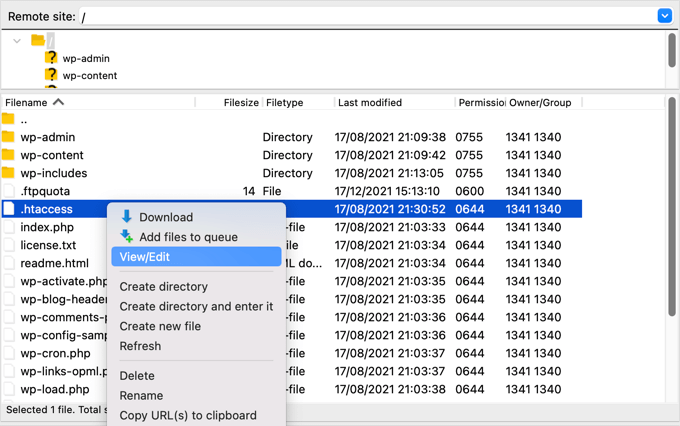
Puede encontrar el .htaccess en el directorio root de su sitio WordPress. Aun así, su cliente FTP puede que no muestre inicialmente el archivo; ya que los archivos que comienzan con un punto son considerados archivos ocultos en el servidor.
Para poder ver el archivo, debe activar la opción “show hidden files” o “mostrar archivos ocultos” en su cliente FTP.
